無論您使用的是iPhone,iPad還是iPod touch,定期備份都很重要。 Apple通過其iCloud服務使此過程非常容易。 但是,有時候,如果您只想將iCloud照片備份下載到PC上進行查看,或者 從iCloud下載聯繫人 對於將來使用的備份,過程並不簡單。 而且iCloud正是備份iPhone的方式,但是由於可用空間有限,它無法永遠為您保留數據。 如果要將更多iPhone數據備份到PC上的iCloud,則必須支付更多存儲空間,每年20 GB需要支付10美元。 否則,您必須刪除iCloud備份以包含iCloud上新添加的備份。 在這種情況下,您必須渴望知道如何從iCloud下載備份並清理iCloud以獲得更多空間。 在本文中,您將找到答案。
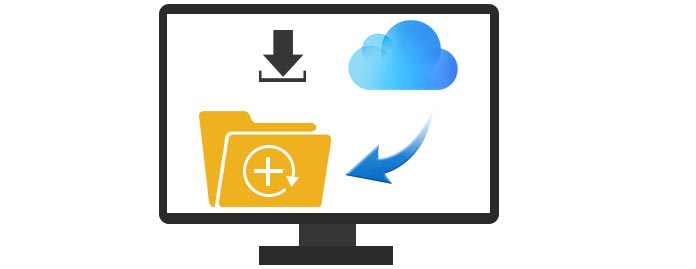
在下載iCloud備份之前,您必須確保已完成 iCloud的備份。 以下是指導您如何將iOS設備(iPhone,iPad和iPod)備份到iCloud的簡單步驟。 您首先需要保持iPhone連接Wi-Fi。
在您的iPhone上,選擇“設置”>“ iCloud”>“存儲和備份”。
打開iCloud備份,然後單擊“立即備份”。 iPhone中的數據將備份到iCloud帳戶中。
iCloud非常適合用戶,您可以從網站和iCloud控制面板查看備份信息。
iCloud控制面板提供了一種顯示有關iOS備份的基本信息的方法,但不顯示詳細信息。 是否要預覽 備份聯繫人,照片,消息,音樂,應用程序等,或者您想要從Windows / Mac的控制面板下載iCloud備份,則將無法完成。 因此,您必須轉向其網站尋求幫助。 請參閱以下詳細信息,
從iCloud登錄網站。 登錄您的iCloud帳戶。
下載iCloud備份。
在此步驟中,如果要下載 從iCloud下載照片,只需單擊“照片”,找到要下載的照片,然後單擊頂部菜單中的“下載”。 這樣,您可以預覽iCloud照片並將其下載到PC,但是必須逐個單擊操作該過程。 要下載批處理照片,這必須是一項艱鉅的任務。
如果要將聯繫人,便箋和電子郵件從iCloud下載到計算機,則必須通過單擊圖標一個一打開它們,然後復制內容並將其粘貼到PC上的Word / Text中進行下載。 此過程確實很耗時。 如果要預覽或下載應用程序,音樂或消息,則在這裡找不到訪問權限。
對於上述從iCloud下載備份的方法,您已被禁用,因此我們建議您在此處使用第二種方法 iCloud下載器。 該程序是最快的iCloud備份下載軟件,可以輕鬆訪問 下載iCloud 聯繫人,消息,應用程序,音樂,照片等。在這裡,我們提供了有關如何使用它將iCloud照片和聯繫人下載到PC的詳細說明。 對於您要從iCloud下載的其他數據,可以用相同的方式進行。
步驟 3下載文件後,如果要下載所有iCloud備份,將要求您選擇要恢復的類型,然後勾選所有。 (可選)您可以選擇聯繫人,消息,應用程序,照片等以從iCloud備份下載。 然後等待幾秒鐘,以便該程序掃描數據。
與第一種方法相比,iCloud Downloader可以更好地下載PC的iCloud備份。 不僅僅是下載iCloud照片,視頻,音樂等,它還有助於 從iCloud恢復聯繫人 簡單的步驟。 如果您丟失了iPhone,iPad或iPod上的數據,則可以使用它來恢復已刪除的文件。
您可以從以下視頻中學到步驟:


如果您還需要釋放iCloud,則可以清理iCloud備份以重新獲得空間。
溫馨提示,iCloud的洩漏事件仍然引起許多用戶關注。 因此,它可能不是在PC上備份iOS數據的理想工具。 在這裡,我們向您展示更多方法 備份您的iPhone.